Arbeitsstrukturcodes (Work Breakdown Structure, WBS) sind Gliederung Zahlen, die Sie auf Aufgaben anwenden und bearbeiten können, um die spezifischen Anforderungen Ihres Unternehmens zu erfüllen. Project stellt automatisch grundlegende Gliederungsnummern für jeden Vorgang bereit, aber Sie können jederzeit Ein eigenes benutzerdefiniertes Gliederungsschema auf das Projekt anwenden.
Worüber möchten Sie mehr wissen?
Erstellen benutzerdefinierter PSP-Codes
-
Klicken Sie auf Ansicht, und wählen Sie dann eine Tabellenansicht (z. B. die Ansicht "Vorgang: Tabelle" oder "Ressource: Tabelle") aus.
-
Klicken Sie auf Projekt. Klicken Sie in der Gruppe Eigenschaften auf PSP und dann auf Code definieren.
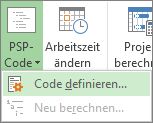
-
Im Feld Projektcodepräfix können Sie einen projektspezifischen Code erstellen. Sie können Zahlen, Groß- und Kleinbuchstaben sowie Symbole verwenden.
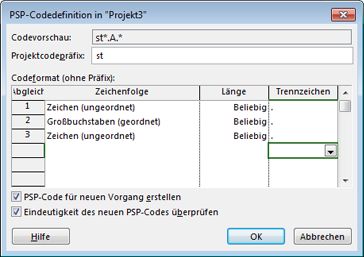
-
Um den Code für die Vorgänge oberster Ebene festzulegen, wählen Sie in der ersten Zeile der Spalte Reihenfolge einen Zeichentyp aus der Dropdownliste aus. Zur Auswahl stehen Zahlen, Groß- und Kleinbuchstaben oder eine Kombination aus Zahlen, Buchstaben und anderen Symbolen.
-
Legen Sie in der Spalte Länge die Anzahl der Zeichen für die einzelnen Ebenen der Codezeichenfolge fest. Klicken Sie auf Alle, um für die jeweilige Ebene eine beliebige Zeichenanzahl zu erlauben.
-
Wählen Sie in der Spalte Trennzeichen ein Zeichen aus, durch das der Code der jeweiligen Ebene vom Code der nächsten Ebene getrennt wird.
Standardtrennzeichen ist ein Punkt. Sie können andere Trennzeichen auswählen oder ganz auf Trennzeichen verzichten.
Hinweis: Das Trennzeichen kann nicht als Teil eines Codes verwendet werden.
-
Legen Sie in Ihrer Gliederung für jede Ebene der geplanten Vorgänge eine Codezeichenfolge fest.
Wenn Sie für jede Ebene individuelle Codes angeben möchten, klicken Sie in die nächste Zeile, und nehmen Sie in den Spalten Reihenfolge, Länge und Trennzeichen Ihre Eingaben vor.
-
Wenn Project beim Eingeben eines neuen Vorgangs nicht automatisch einen PSP-Code zuordnen soll, deaktivieren Sie das Kontrollkästchen PSP-Code für neuen Vorgang erstellen.
-
Wenn derselbe PSP-Code für mehrere Vorgänge zulässig sein soll, deaktivieren Sie das Kontrollkästchen Eindeutigkeit des neuen PSP-Codes überprüfen.
Neuberechnen von PSP-Codes
Wenn Sie Vorgänge verschieben oder löschen und PSP-Codes in Dokumenten oder anderen Systemen verwenden, die nicht mit der Project-Datei verknüpft sind, berechnet Project die PSP-Codes nicht automatisch neu. Das bedeutet, dass die Codes für die verbleibenden Vorgänge wahrscheinlich fehlerhaft sind. Gehen Sie wie folgt vor, um die PSP-Codes von allen oder ausgewählten Vorgängen neu zu berechnen:
-
Klicken Sie auf Ansicht, und wählen Sie dann eine Tabellenansicht (z. B. die Ansicht "Vorgang: Tabelle") aus, die die neu zu berechnenden Vorgänge enthält.
-
Wählen Sie die Vorgänge aus, die Sie neu berechnen möchten. Der erste ausgewählte Vorgang wird nicht neu berechnet.
Sollen die PSP-Codes für alle Vorgänge neu berechnet werden, wählen Sie keinen Vorgang aus.
-
Klicken Sie auf Projekt. Klicken Sie in der Gruppe Eigenschaften auf PSP und dann auf Neu berechnen.
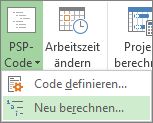
-
Klicken Sie auf Ausgewählte Vorgänge, um die Codes für die ausgewählten Vorgänge neu zu berechnen.
Klicken Sie auf Gesamtes Projekt, um die Codes für alle Vorgänge im Projekt neu zu berechnen.
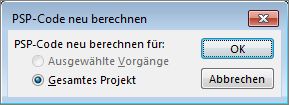
Verwenden allgemeiner Gliederungsnummern
Wenn Sie nicht die detaillierte Struktur benötigen, die mit PSP-Codes ermöglicht wird, können Sie eine allgemeine Gliederung verwenden.
Project erstellt automatisch eine Gliederungsnummer für jeden Vorgang, basierend darauf, wo der Vorgang in der Struktur der Vorgangsliste angezeigt wird. Beispielsweise ist die erste Aufgabe in Ihrer Aufgabenliste 1 nummeriert. Wenn diese Aufgabe über drei Teilvorgänge verfügt, werden die Teilvorgänge 1,1, 1,2 und 1,3 nummeriert.
Gliederungsnummern bestehen ausschließlich aus Zahlen und können nicht bearbeitet werden. Sie ändern sich automatisch, wenn Sie einen Vorgang in der Vorgangsliste nach oben oder unten verschieben und Vorgänge herunter- oder heraufstufen.
Zum Anzeigen der Gliederungsnummern fügen Sie das Feld Gliederungsnummer zu einer Tabelle oder Blatthinzu. Gliederungsnummern können auch direkt zu den Namen von Vorgängen hinzugefügt werden:
-
Rufen Sie die Ansicht Gantt-Diagramm oder Vorgang: Tabelle auf.
-
Klicken Sie auf Format, und aktivieren Sie dann in der Gruppe Einblenden/Ausblenden das Kontrollkästchen Gliederungsnummer.










